Použití měniče data souboru pro datum změny, přístupu a data vytvoření
Všichni víme, že když zkontrolujeme atribut souboru, zobrazí se nám různá data. Mnoho lidí chce změnit datum pomocí měniče data souboru. Protože zjistili, že nemohou přímo změnit datum souboru, bez ohledu na datum změny, datum přístupu a datum vytvoření. Naštěstí vám tento příspěvek poskytne jeden měnič data souboru a poskytne vám způsob, jak donutit váš Windows 10, aby se stal měničem a změnil datum souboru. Můžete, který je pro vás nejvhodnější způsob, jak tyto tři druhy dat změnit.
Seznam průvodců
Část 1: AnyRec k úpravě data souborů [Všechny operační systémy] Část 2: Zadejte kód pro vynucení data změny ve Windows 10 Část 3: Nejčastější dotazy o nástroji File Date ChangerČást 1: AnyRec k úpravě data souborů [Všechny operační systémy]
Pokud chcete najít měnič data souborů, AnyRec Video Converter může být pro vás tou nejlepší volbou. Tento software může změnit čas vytvoření, čas změny a čas přístupu. A co víc, je to také dávkový měnič data souborů, můžete nejen změnit datum jednoho souboru najednou, ale také čas dávky souborů současně.
Důvodem, proč je vám tento software doporučen, není pouze výkonná funkce změny data. Ve srovnání s jinými měniči data souborů má tento příjemnější design. A co umí kromě změny data souboru. Pokud jde o video soubory, můžete pomocí tohoto softwaru dokonce změnit jejich formáty a další metadata. Nejdůležitější je, aby si tento software mohla stáhnout a spustit jakákoli verze Windows a jakákoli verze Mac.

Změňte datum dávky souborů najednou a změňte tři druhy dat.
Převeďte formáty video souborů do různých více než 1000 druhů formátů.
Pokud chcete, upravte metadata svých video a zvukových souborů.
Mají pokročilou a zcela novou hlavní obrazovku než jiné měniče data souborů.
Bezpečné stahování
Bezpečné stahování
Krok 1.Po spuštění softwaru klepněte na tlačítko Toolbox v horní části hlavní obrazovky. A můžete vidět, že na této obrazovce je tlačítko "File Date Changer", kliknutím na něj přidejte jeden nebo více souborů, které chcete změnit.
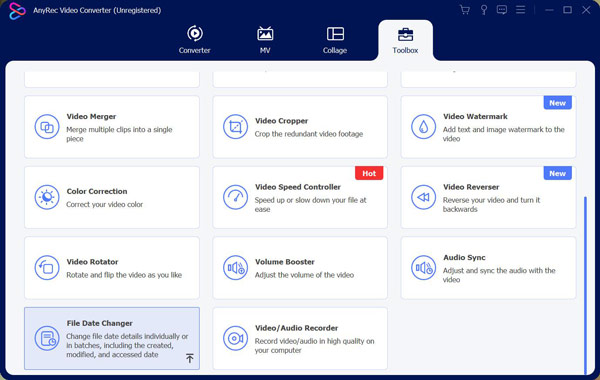
Krok 2.Po přidání souboru uvidíte vedle názvu souboru tři možnosti. Jsou to čas vytvoření, čas změny a čas přístupu. Můžete si vybrat, který čas chcete změnit.
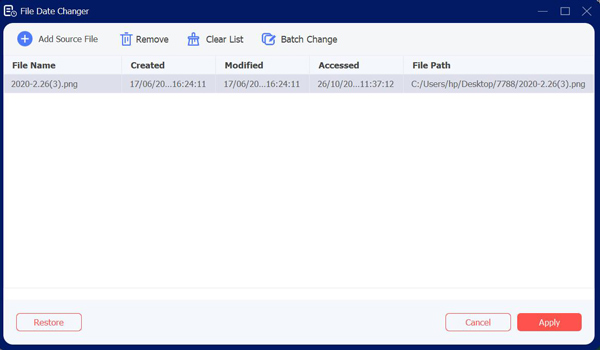
Krok 3Pokud přidáte více než jeden soubor a chcete změnit jejich datum na stejné datum. Můžete kliknout na tlačítko "Batch Change" v horní části obrazovky. Můžete také kliknout na tlačítko zaškrtávacího políčka a vybrat, které druhy dat chcete změnit.
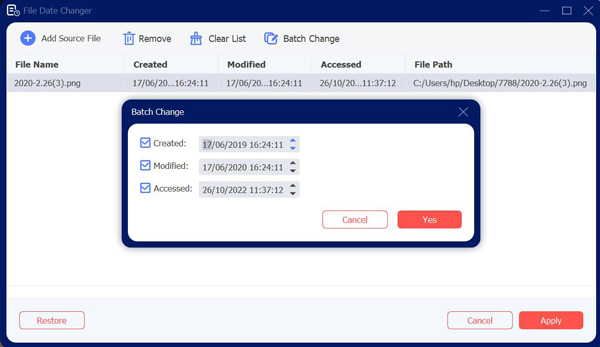
Krok 4.Po nastavení data souboru můžete kliknout na tlačítko "Použít" ve spodní části obrazovky.
Část 2: Zadejte kód pro vynucení data změny ve Windows 10
The přívlastek příkaz od Windows PowerShell umožňuje prohlížet a měnit atributy souborů pro soubory Windows 10. Je součástí standardní dodávky, takže k jeho používání nepotřebujete žádný další software pro změnu data souborů. Funguje to ale pouze na Windows 10 a k posouzení musíte nejprve získat administraci.
Jedná se o poměrně složitou metodu, ale také značně omezenou. Pokud chcete snazší způsob změny atributů souboru, použijte AnyRec Video Converter výše. Pokud však nechcete stahovat žádný software, můžete si přečíst následující kroky:
Krok 1.Chcete-li začít, otevřete okno PowerShellu – nejlépe s oprávněními správce. Chcete-li to provést, klikněte pravým tlačítkem myši na tlačítko „Start systému Windows“ a kliknutím na tlačítko „PowerShell (Admin)“ spusťte nové okno PowerShellu s povolenými oprávněními správce.
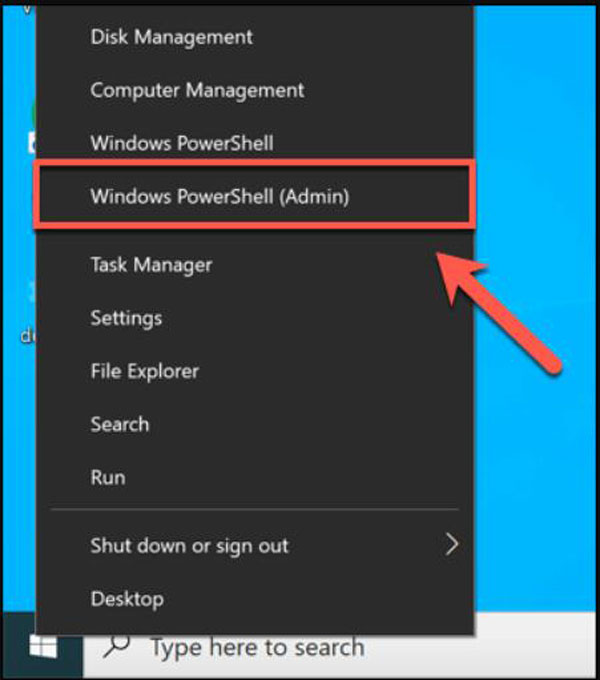
Krok 2.Pomocí příkazů "cd" a "ls" přesouvejte složky a vypisujte obsah souborů. Jakmile jste ve správné složce, můžete vypsat všechny relevantní atributy pro váš soubor zadáním "Get-ItemProperty -Path file | Format-list -Property * -Force" a nahraďte soubor svou cestou k souboru.
Krok 3Pomocí příkazu "Set-ItemProperty" můžete změnit atributy souboru, jako je například přístup pouze pro čtení. Chcete-li to provést, zadejte "Set-ItemProperty -Path file -Name IsReadOnly -Value True" a nahraďte soubor názvem svého souboru. Úplný seznam možných proměnných pro tento příkaz najdete v úplné dokumentaci k prostředí Microsoft PowerShell, kde najdete další podrobnosti.
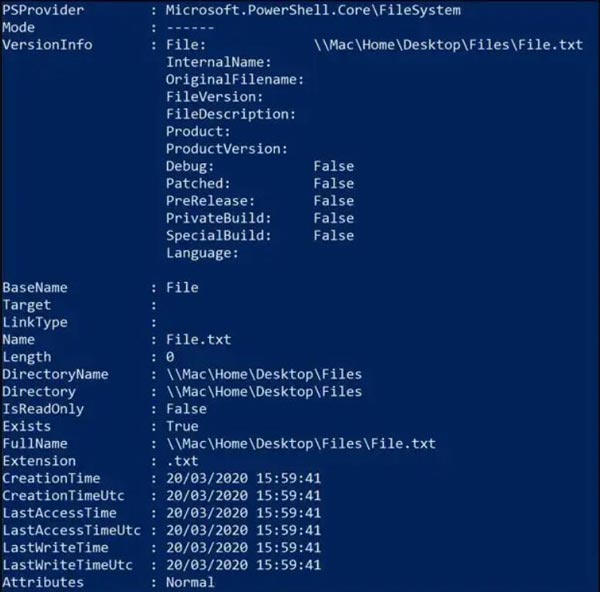
Krok 4.Úspěšná změna povede k tomu, že PowerShell nevrátí žádnou odpověď, ale zda byla úspěšná, můžete zkontrolovat opětovným zadáním příkazu "Get-ItemProperty -Path file | Format-list -Property * -Force" nebo zobrazením vlastností souboru pomocí "Průzkumník souborů".
Krok 5.A pak můžete kliknout pravým tlačítkem na soubor a kliknout na tlačítko "Změnit atributy". Bude zaškrtávací políčko „Upravit datum a čas“. Klikněte na tlačítko a to vám umožní změnit vytvořená, upravená a přístupná časová razítka – změnit je pomocí poskytnutých možností.
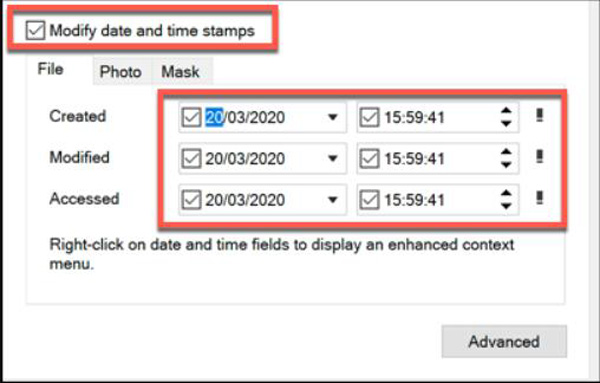
Další čtení
Část 3: Nejčastější dotazy o nástroji File Date Changer
-
Mohu znát přesné datum, kdy byl soubor smazán?
Ne. Počítače po odstranění přímo nezaznamenají metadata souboru. V důsledku toho není obecně možné určit, kdy přesně byl soubor smazán. Datum posledního přístupu může ukazovat, že soubor existoval k určitému datu, ale nic po tomto datu.
-
Jak změním datum složky?
Klepněte pravým tlačítkem myši na svou složku a poté klepněte na Vlastnosti souboru tlačítko z Změnit atribut. A můžete vidět, které druhy dat chcete změnit, provést změny a kliknout na tlačítko OK.
-
Jaký je rozdíl mezi těmito třemi druhy dat?
Datum posledního přístupu se týká jakékoli činnosti, kterou může uživatel nebo dokonce samotný počítačový systém se souborem provést. Datum poslední změny souboru odkazuje na datum a čas, kdy byl soubor naposledy zapsán. A razítka data vytvoření označují, kdy soubor na určitém paměťovém médiu, jako je pevný disk, vznikl.
Závěr
Jak vidíme, pokud jste obeznámeni s kódováním počítače, můžete donutit svůj Windows 10, aby se stal měničem data souborů a změnil datum. Ale pro ty lidi, kteří nechtějí tuto akci při potížích a kteří nepoužívají Windows 10, AnyRec Video Converter je pro ně tou nejlepší volbou. A nemusíte se ani bát, že byste nezměnili datum souborů.
Bezpečné stahování
Bezpečné stahování
 Jak opravit problém, který GeForce Experience neotevře při nahrávání hry
Jak opravit problém, který GeForce Experience neotevře při nahrávání hry